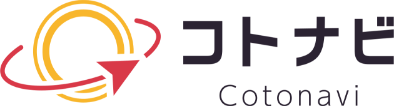Help
製品ヘルプ
購買案件新規登録
a)基本情報の入力
購買案件の新規登録はメインメニューの「発注・仕入」から開くことができます。

購買案件登録は「購買新規登録」から行ないます。
新規登録画面では、まずは案件の情報を入力していきます。
その際、入力画面でデフォルトで表示させる項目はオプション設定の購買管理ー基本情報表示設定から変更できます。
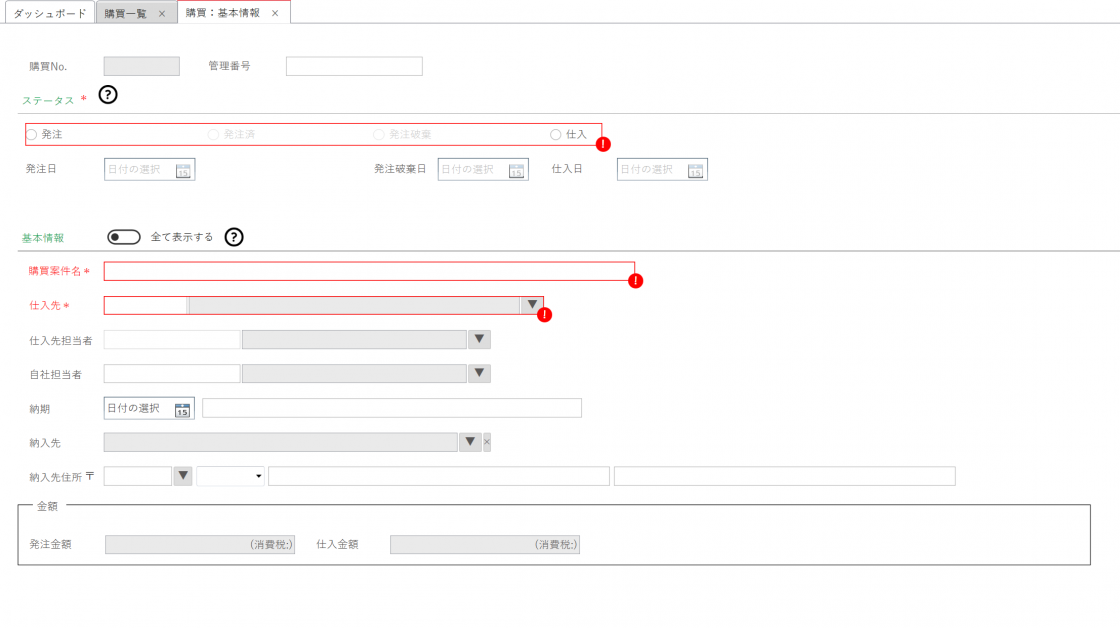
案件No./管理番号
- 案件No.・・・システム設定の「採番設定」に基づき、基本情報の登録時に自動的に割り振られます。
- 管理番号・・・任意で設定できます。設定しておくと、案件の検索時に「検索条件」に指定できます。

ステータス
ステータスは
- 発注
- 発注済
- 発注破棄
- 仕入
に分かれており、案件の状況に合わせて設定します。
※初期値は、現在の日付がセットされます。

- 発注・・・案件が「発注」になった際に設定します。その際、「発注日」を設定します。
- 発注済・・・案件が「発注済」になった際に設定します(明細情報を入力していないと設定できません)。
- 発注破棄・・・案件が「発注破棄」になった際に設定します(明細情報を入力していないと設定できません) 。その際、「発注破棄日」も設定します。
- 仕入・・・案件が「仕入」になった際に設定します。その際、「仕入日」と「支払予定日」を設定します。
基本情報
基本情報では、その案件に関する基本的な情報を登録します。
基本情報を開いた時点では表示される項目はオプション設定の購買管理ー基本情報表示設定で設定したものになっていますが、「全て表示する」をONにすることで非表示にしている項目もすべて表示できます。

- 購買案件名
購買案件名を入力します。 - 納期
その購買案件の納期を設定できます。日付横のテキストボックスに入力した内容は帳票出力時の印刷設定で納期の印字をする際に合わせて印字されます。
仕入先・納品先情報
それぞれの内容は事前にマスタに登録した内容を引用することができます。
また、納入先は「自社」「取引先」「物件」「部門」から選択できるので、案件に合わせた登録を行なえます。
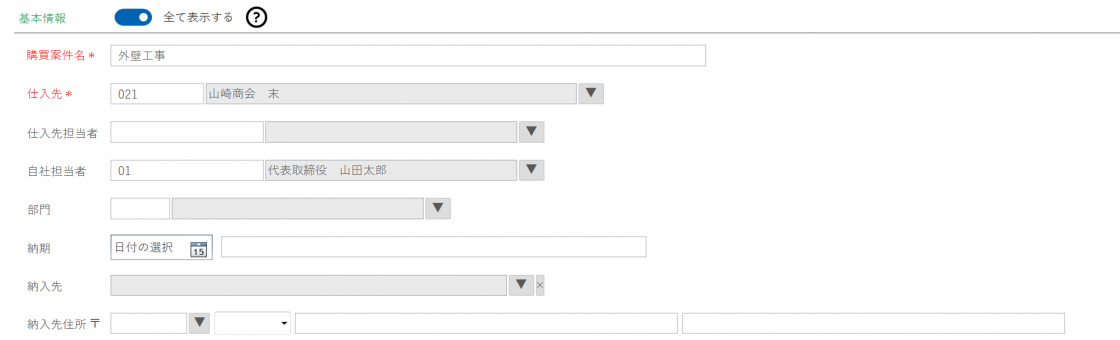
- 仕入先・・・その案件の仕入先を設定します。入力欄に仕入先コードを入力するか、得意先検索から選択することで事前に「取引先情報」で登録した得意先情報を引用します。
- 仕入先担当・・・その案件の仕入先の担当者を設定できます。入力欄に取引先担当者のコードを入力するか、取引先担当者検索から選択することで事前に「取引先情報」で登録した得意先の担当者情報を引用します。
- 自社担当者・・・発注者や仕入受付を行った自社の担当者を設定します。自社担当者は、事前に「自社担当者情報」で登録した担当者情報を引用します。
- 部門・・・その案件の担当部門が設定できます。自社担当者を設定した際に担当者に紐付けた部門が自動で入力されます。
- 物件・・・その案件の物件を設定できます。入力欄に物件コードを入力するか、物件検索から選択することで事前に「物件情報」で登録した物件情報を引用します。
- 納期・・・発注したものの、納付期限(希望納期等も含む)を設定し、帳票に反映します。標準帳票の納期は、摘要欄に反映することができます。 ※摘要以外で、常に納期を表示したい場合は、デザインテンプレートで発注書を作成することが可能です。
- 納入先・・・その案件の納入先を設定できます。納入先を「自社」、「取引先」、「部門」で選択でき、それぞれ検索を行ない、事前に登録した納入先を選択できます。
- 納入先住所・・・納入先の住所を設定できます。入力欄に郵便番号を入力するか、住所検索から選択することで住所情報を引用します。引用された住所の入力欄は修正できるので、番地などを追記できます。
- 集計名称1~4・・・システム設定の「集計名称設定」の「案件・購買関連集計名称」で登録した名称が表示されます。それぞれの項目で検索画面を表示することで、事前に「集計区分名称」で登録した顧客の業態を引用します。
発注者情報
発注者情報では自社担当者の情報を設定します。

- 自社担当者・・・その案件の自社担当者を設定できます。入力欄に担当者コードを入力するか、▼をクリックして担当者検索から選択することで、事前に自社担当者情報で登録した担当者情報を引用します。
- 部門・・・その案件の担当部門が設定できます。自社担当者を設定した際に担当者に紐付けた部門が自動で入力されます。
参照情報
明細情報で登録した「発注金額」と「仕入金額」が表示されます。

- 発注金額・・・その購買案件の明細情報の発注書で登録した金額が表示されます。
- 仕入金額・・・その購買案件の明細情報の仕入書で登録した金額が表示されます。
摘要・メモ
その案件に関するそれぞれの内容を自由に入力できます。

- 摘要・・・その案件に関する摘要を入力できます。 ※基本情報欄の摘要は、支払書に情報として表示されます。
- メモ・・・その案件に関するメモを入力できます。出力するものではなく、画面上で確認するものとなります。
印刷設定
見出し行の単価・金額を表示するかどうかを切り替えることができます。
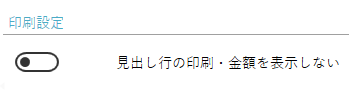
案件から発注作成
基本情報を登録すると「案件から発注作成」が選択できるようになります。
ここをクリックすると登録している案件から受注原価の情報を参照し、それを元にして発注明細を作成できます。
※参照できる明細は伝票に直接入力したものか、「商品情報」で「商品区分」を「仕入区分」に設定した商品に限ります。
※参照できるのは各原価書の「原価表示」が「受注」の内容になります。
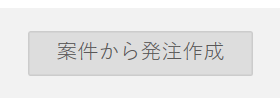
引用する原価情報は明細単位で選択し、発注明細に反映できます。
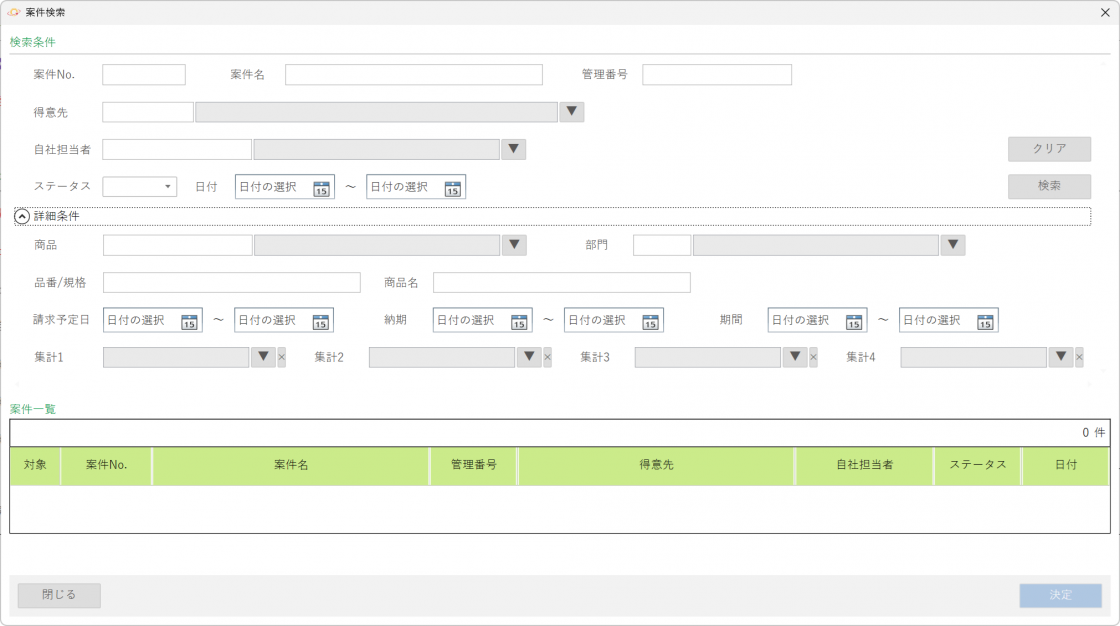
ファイル保存
ファイル保存では関連するファイルを
- 電子取引/スキャナ保存
- ローカル保存
から選んで登録できます。
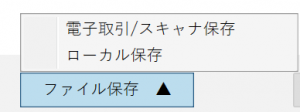
b)明細情報の入力
基本情報を登録すると、「明細情報を入力」が選択できるようになります。
ここをクリックすると明細情報の入力画面に遷移し、各伝票の明細を入力できます。

その際、伝票内の仕入先住所や仕入先担当者、会社情報などは登録した基本情報から自動で引用されます。
また、「摘要」「No.」「発注日」は編集することもできます。

明細情報では明細の各項目を入力できます。
「金額」の項目では「数量」×「単価」が自動で計算され、その値が入力されます。
伝票下部にはその伝票の明細の「小計」「消費税」「合計」が表示され、「合計」は伝票の「合計金額」に入力されます。
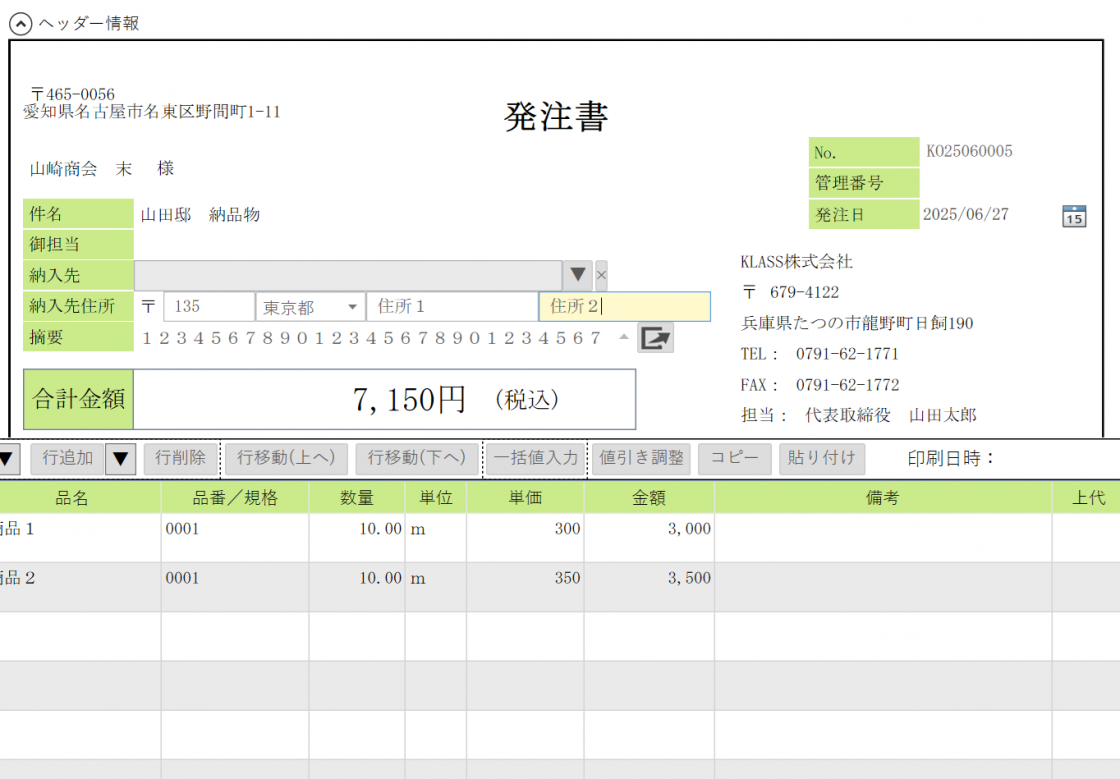
また、入力した明細の内容は特定の操作を行なった場合に自動で保存されます。
- タブ(画面)を切り替えた場合
例①:発注書→仕入書
例②:明細情報→基本情報
例③:明細情報タブを閉じる(ダッシュボードへ移動) - 「帳票出力」をクリックし、出力を行なった場合
例:「発注書」を「プレビュー」で確認 - 「登録」ボタンを押した場合
これらの操作を行なう前にアプリ自体を終了させる場合は入力内容を破棄するかの確認が行なわれます。
参考情報
帳票ごとの各種金額を確認できます。
「参考情報」横のスイッチを押すことで表示/非表示を切り替えできます。
![]()
- 合計金額(税抜)
税別の合計金額を表示します。 - 消費税金額
軽減税率対象外の消費税額を表示します。 - 消費税(軽減税率)金額
軽減税率対象の消費税額を表示します。 - 合計消費税金額
消費税額の合計を表示します。 - 合計金額(税込)
税込の合計金額を表示します。 - 値引金額
明細内の「値引」金額の合計を表示します。 - 同一品番/規格をまとめて印刷
ONにして印刷することで、「品番/規格」が同じ明細を1行にまとめて出力します。
(※「同一品名をまとめて印刷」と同時設定は不可)
(※発注書のみ) - 同一品名をまとめて印刷
ONにして印刷することで、「品名」が同じ明細を1行にまとめて出力します。
(※「同一品番/規格をまとめて印刷」と同時設定は不可)
(※発注書のみ)
ヘッダー情報
帳票名等、出力する帳票上部に表示されるヘッダー情報を確認できます。
「ヘッダー情報」横のスイッチを押すことで表示/非表示を切り替えできます。
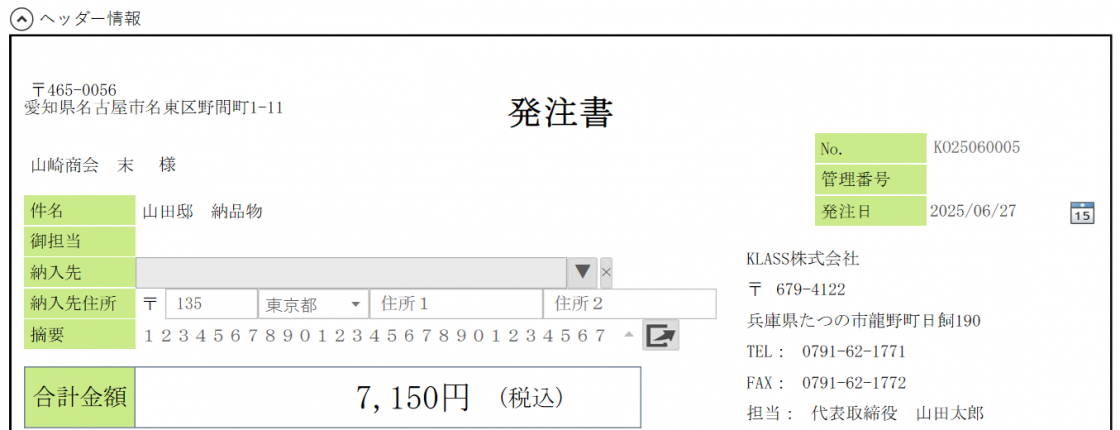
- 取引先情報
取引先の住所、取引先名を表示します。 - 件名
基本情報で登録した案件名を表示します。 - 物件名
基本情報で紐づけた物件名を表示します。 - 御担当
基本情報で紐づけた取引先の担当者を表示します。 - 納入先
納入先を「基本情報から取得」「自社」「取引先」「物件」「部門」から指定できます。 - 納入先住所
納入先に紐づいた住所を表示します。 - 摘要
摘要としての内容を登録できます。
項目横のスイッチを押すことでポップアップとして表示、入力することができます。
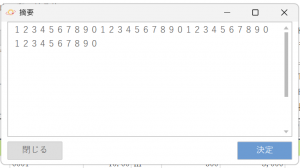
また、2行以上入力した内容は帳票出力での印刷設定時に「表紙を付ける」をONにすることで表示されます。
(※表紙を設定しない場合、1行目のみが表示されます。) - No.
基本情報で設定された案件No.を初期値として表示します。
表示されている内容は直接修正を行えます。 - 管理番号
基本情報で登録した管理番号を表示します。 - 納品書番号
対応する納品書の番号を指定できます。
(※仕入書のみ) - ○○(発注/仕入)日
各ステータスの日付を初期値として表示します。
表示されている日付は直接修正を行えます。
c)印刷をしてみる
作成した帳票は「帳票出力」をクリックすることで各ファイル形式で出力することができます。
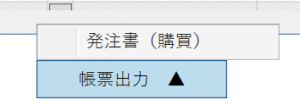
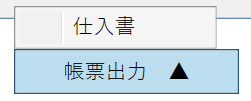
各スイッチのON、OFFを切り替えることで出力する内容をカスタマイズできます。
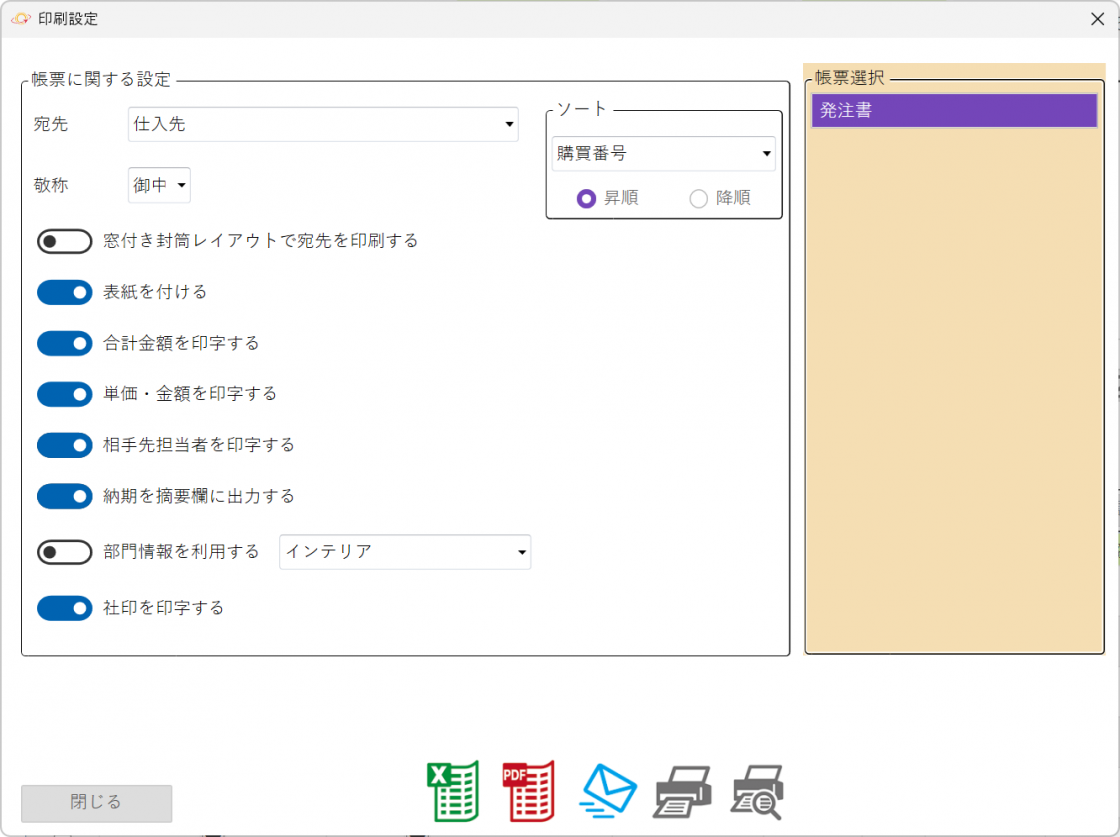
設定一覧
- 宛先
「仕入先」で固定されます。 - 敬称
「様」「御中」から選択できます。 - ソート
「購買番号」「発注日」のどちらかを基準に昇順、降順で並び替えることができます。 - 窓付き封筒レイアウトで宛先を印刷する
窓付き封筒に合わせて宛先を印刷します。 - 表紙を付ける
印刷時に表紙を付けます。 - 合計金額を印字する
合計金額を表示できます。
(※発注書のみ) - 単価・金額を印字する
明細の単価、金額を表示できます。
(※発注書のみ) - 相手先担当者を印字する
登録した相手先の担当者を表示できます。 - 納期を摘要欄に出力する
基本情報で登録した納期を「摘要」欄内に出力できます。
(※発注書、作業指示書が対象) - 部門情報を利用する
自社情報の代わりに部門情報で登録した情報を出力します。 - 社印を印字する
自社情報で登録した社印を印字します。 - デザインテンプレートを利用する
ONにすることで「帳票選択」から帳票を選択でき、登録したデザインテンプレートを利用できます
電子保存管理
以下のいずれかを行った場合、「電子保存管理」内に控えを保存することができます。
- PDFファイル出力
- メール送信
- 印刷
詳細は電子保存管理のページをご確認ください。
メール送信管理
コトナビからメール送信を行った場合、「メール送信管理」内に履歴が保存されます。
メール送信の操作方法と合わせ、詳細はメール送信管理のページをご確認ください。
d)タブの種類
伝票は
- 発注書
- 仕入書
- 送付状
に分かれています。
![]()
明細の入力項目、ツールボタン、明細欄外の項目などはどの伝票でも共通しています。
参考情報は
- 合計金額
- 消費税金額
- 消費税(軽減税率)金額
- 合計消費税金額
- 合計金額(税込)
- 値引金額
の項目に分かれており、それぞれの伝票に関係した項目が表示されます。

各項目には発注書、仕入書で登録した内容が自動的に入力されます。
e)ツールボタンの説明
明細情報の入力に便利なツールボタンが用意されています。
使用することで明細行の挿入、コピーなどを簡単に行なえます。
伝票上部
![]()
- 明細クリア
表示している明細の内容をすべてクリアします。 - 行挿入
対象の明細行の位置に1行挿入し、対象行を1行下に移動します。
▼をクリックすることで複数行の挿入も行えます。 - 行追加
対象の明細行の下に1行挿入します。
▼をクリックすることで複数行の挿入も行えます。 - 行削除
対象の明細行を削除します。 - 行移動(上へ)
対象の明細行を1行上に移動します。 - 行移動(下へ)
対象の明細行を1行下に移動します。 - 一括値入力
「数量」か「単価」を選択している状態でクリックすると入力されている明細行に一括で値を入力できます。 - 値引き調整
伝票の合計金額からの値引き金額を算出します。 - コピー
対象の明細行をコピーします。 - 貼り付け
コピーした明細行を対象の明細行に貼り付けます。 - 印刷日時
帳票を最後に出力した日付を表示します。
伝票左側
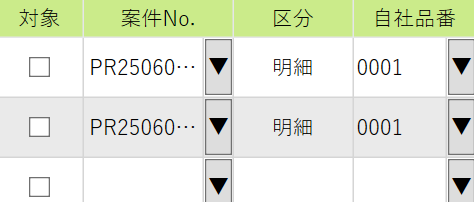
- 対象・・・明細行を選択します。上部の「全て選択」「全て解除」で一括で操作できます。
- 案件No.・・・その明細行の発注(仕入)の元になった案件の案件No.が設定できます。「案件から発注作成」を使用して明細を登録した場合は自動的に設定されます。
- 区分・・・その明細行を「明細」「値引」「注釈」「改ページ」のいずれかに設定できます。
- 自社品番・・・▼をクリックして商品検索から選択することで「商品情報」で事前に登録した商品情報を明細行に反映できます。
伝票右側

- 上代・・・その明細行の上代を入力できます。
- 掛率・・・その明細行の掛率を入力できます。
- 消費税・・・消費税率を選択できます。
- 消費税率・・・「消費税」で選択した消費税率が転記されます。
- 品種名・・・▼をクリックして品種検索から選択することで「品種情報」で事前に登録した品種名を引用します。
- 表示・・・チェックを外した明細が伝票の出力時に表示されなくなります。
f)便利な機能
明細テンプレート
「場所」や「箇所」などを同じ内容で入力することが多い場合、「明細テンプレート」をクリックすることでテンプレートとして保存でき、その内容を引用できます。

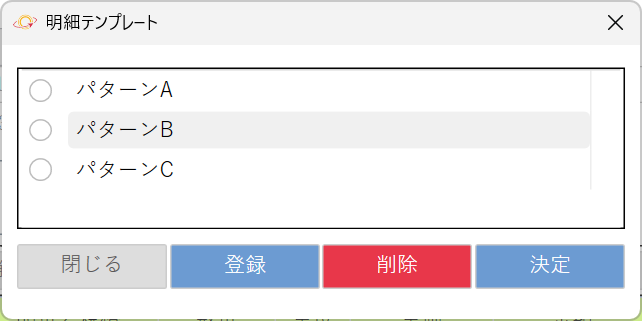
発注書から仕入書への転記
発注書登録時に登録ボタンの右にある△をクリックすると、伝票の登録方法が表示されます。
登録方法は、
- 発注書単体に反映する
- 明細を仕入書に反映する
の2つに分かれています。

これにより、発注書の明細内容を仕入書に転記できます。
右クリック操作
明細入力画面で右クリックを押すと指定したセルのコピーや貼り付けの機能を使えます。
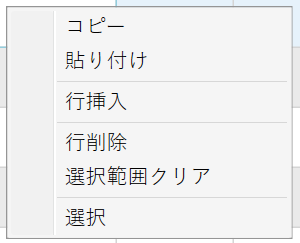
見積書、請求書の作成をこれ1つで
クラウド業務管理ツール
「コトナビ」で
業務効率化の第一歩を!